Erst kürzlich haben wir Ihnen erklärt, wie Sie Fotos am iPhone und iPad mit einem Passwortschutz vor ungewollten Zugriffen bewahren können. Soweit möchten wir am Mac jedoch nicht gehen, sondern zeigen Ihnen, wie Sie Aufnahmen aus den Standardalben entfernen, sodass diese auf den ersten Blick nicht ersichtlich sind.
So verstecken Sie Fotos in der Fotos-App unter macOS Sierra
Schritt 1: Öffnen Sie zunächst die Fotos-App.
Schritt 2: Wählen Sie eine Aufnahme aus, die Sie verstecken möchten.
Schritt 3: Klicken Sie mit der rechten Maustaste darauf und wählen Sie aus dem Kontextmenü „Foto ausblenden" aus. Nach einer weiteren Bestätigung wird das Foto aus dem Album ausgeblendet.
Tipp: Es können nach Auswahl auch mehrere Bilder gleichzeitig ausgeblendet werden.
So rufen Sie das Album mit den ausgeblendeten Fotos auf
Schritt 1: Klicken Sie links in der Seitenleiste auf „Alben" (über „Alle Fotos).
Schritt 2: Anschließend klicken Sie in der Menüleiste am oberen Bildschirmrand auf „Darstellung" und wählen „Ausgeblendetes Fotoalbum einblenden" aus.
Schritt 3: Nun erscheint nach kurzer Zeit ein Album namens „Ausgeblendet". Ein Klick darauf und schon können Sie die ausgeblendeten Fotos begutachten.
So blenden Sie Fotos am Mac wieder ein
Schritt 1: Blenden Sie zunächst das Album mit den ausgeblendeten Fotos wie oben beschrieben ein und öffnen Sie es.
Schritt 2: Wählen Sie ein Foto aus.
Schritt 3: Rechtsklicken Sie auf das Foto und wählen Sie aus den Kontextmenü „Foto einblenden" aus.
Hinweis: Die Bilder können zwar aus den Alben ausgeblendet werden, sind aber stets im Ordner „Alle Fotos" abrufbar. Viele weitere Tricks rund um iPhone, iPad und Mac finden Sie in der grundlegend überarbeiteten und laufend aktualisierten Version unserer Pocket Academy, die kostenlos im App Store zum Download bereitsteht.
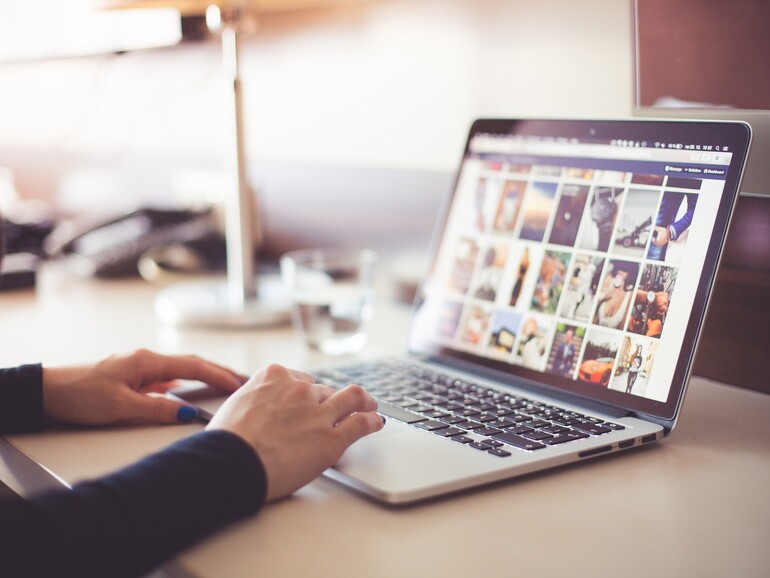

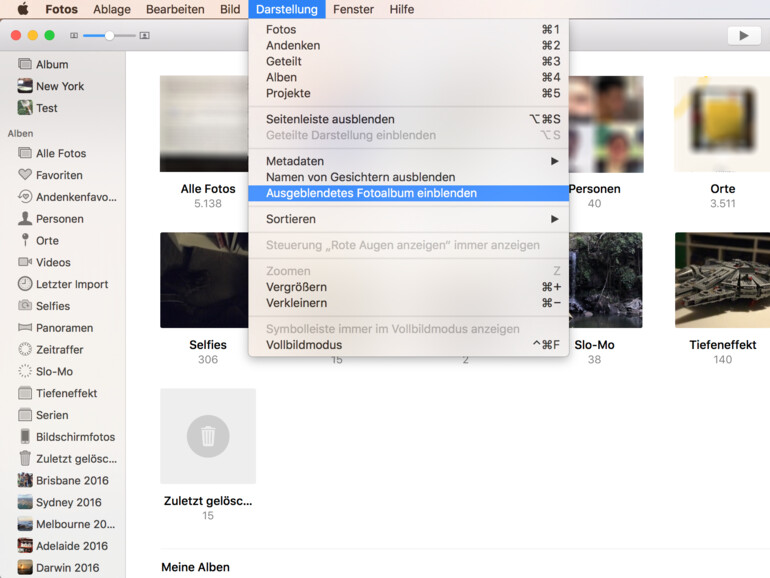

Diskutiere mit!
Hier kannst du den Artikel "macOS Sierra: So verstecken Sie Bilder in der Fotos-App am Mac" kommentieren. Melde dich einfach mit deinem maclife.de-Account an oder fülle die unten stehenden Felder aus.
Fotos ausblenden in der Fotos-App ist nur halbherzig möglich.
Sobalt ein ausgeblendetes Bild in einem Album ist, wird es nicht ausgeblendet! Nur über intelligente Alben is dies zu lösen. Auch in der Orte oder Gesichterfunktion sind die Bilder nicht versteckt.
Es gibt sicherlich viele Beispiele in denen private Bilder nicht für jedermann zu sehen sein sollten. Ich denke hier an Fotos von der Geburt meiner Tochter. Nicht alle Bilder sollen sofort zu sehen sein. Daher bin ich in diesem bereich sehr enttäuscht von der verstecken Funktion. Diese versteckt die Bilder nur halb.
In iPhoto waren die ausgeblendeten Bilder wirklich überall ausgeblendet. Hat man sie wieder eingeblendet waren sie wieder da.
Ideal für den Fotoabend bei den Schwiegereltern. Bilder ausblenden fertig. Heute müssen die Bilder versteckt sein. Doch in Alben etc. sind sie noch da. Wie blöd ist das denn. Daher ist der Tipp hier mit großer Vorsicht zu beachten, damit keine peinlichen Momente entstehen.